现在做视频剪辑的博主越来越多,很多新手在做视频二次剪辑时,常常遇到原视频水印不知如何处理问题,去不掉水印就达不到平台的原创标准,影响视频的推流和分发,直接关系剪辑的目标播放量,从而影响剪辑收益,今天我给大家分享使用剪映专业版去视频水印的方法。
方法/步骤
1.打开剪映专业版(PC版),点击开始创作
2.点击导入素材,将需要去水印的视频导入剪辑界面,并添加至剪辑轨道
3.我们可以看到视频播放窗口右下角有视频水印,接下来我们依次点击特效-基础-模糊特效,并将模糊特效添加至剪辑轨道上。
4.此时视频播放窗口的视频内容变得非常模糊,点击导出,保存备用。然后第一步关闭剪映-第二步重新打开剪映-第三步点击开始创作-第四步再次上传需要去水印的视频,画面如下:
5.再将做过模糊特效的视频导入,并添加至剪辑轨道需要去水印的视频上方,然后点击蒙版,选择矩形蒙版,将视频播放窗口的矩形蒙版调整大小,拖至完全覆盖水印。
6.这时去水印就做好了,预览如下,导出即可
《剪映》去水印的操作方法,有着更加简单好用的功能设计,可以让用户们在其中享受到非常便捷的视频剪辑服务。在剪映之中,各位还可以通过视频编辑工具,来去除视频之中的水印。
方法一:放大视频画面
1、在剪映中导入视频后,你会发现视频的左上角和右下角有抖音号水印。单击视频素材。
2、选中视频素材后,在编辑区域同时用两根手指按住视频画面,然后向两侧拖动,放大视频素材,直到抖音号水印消失。然后点击导出视频即可。
方法二:画中画遮盖
1、在剪映中导入视频后,单击画中画按钮,然后选择新增画中画。
2、选中一段视频素材后,点击添加。
3、导入画中画视频后,同时用两根手指按住视频画面,向内侧拖动,缩小视频画面。
4、缩小画中画视频后,将其拖放到抖音号水印的位置,遮盖住水印。然后点击导出。
剪映怎么调色调 剪映设置色调方法介绍,一起来看看吧。
1、打开剪映app,点击进入开始创作;
2、点击选择需要编辑的视频;
3、接着点击下方的剪辑按钮;
4、右滑,点击右下角选择调节;
5、最后点击进入色调,点击滑动调节即可。
剪映如何保存到手机,具体操作步骤,剪映是一款全能好用的视频编辑工具,那么很多刚刚接触剪映的小伙伴就在问,剪映怎么保存到手机呢?下面就来给大家具体介绍一下吧。
打开【剪映】客户端,然后进入视频编辑页面,完成视频的编辑操作 接着点击右上角【导出】按钮,点击【确认导出】,此时就会默认保存到系统相册中。
以上就是带来的剪映如何保存到手机,具体操作步骤的介绍了,关注我们,给你带来更多有趣的手机软件和更好玩的手机游戏。
平台:安卓
类型:摄影图像
版本:v5.7.1.0.6.9
大小:48.60MB
更新:2024-07-25
标签: 剪映
生活休闲
0KB
18.74MB
便携购物
129.93MB
新闻阅读
208.39MB
19.44MB
社交通讯
18.45MB
14.27MB
角色扮演
212MB
体育竞速
1.89GB
模拟经营
351.65MB
休闲益智
72.65MB
战争策略
102.90MB
138.30MB
126.30MB
动作冒险
44.43MB
19.92MB
渝ICP备20008086号-14 违法和不良信息举报/未成年人举报:dzjswcom@163.com
CopyRight©2003-2018 违法和不良信息举报(12377) All Right Reserved
如何使用剪映专业版去除视频水印
现在做视频剪辑的博主越来越多,很多新手在做视频二次剪辑时,常常遇到原视频水印不知如何处理问题,去不掉水印就达不到平台的原创标准,影响视频的推流和分发,直接关系剪辑的目标播放量,从而影响剪辑收益,今天我给大家分享使用剪映专业版去视频水印的方法。
方法/步骤
1.打开剪映专业版(PC版),点击开始创作
2.点击导入素材,将需要去水印的视频导入剪辑界面,并添加至剪辑轨道
3.我们可以看到视频播放窗口右下角有视频水印,接下来我们依次点击特效-基础-模糊特效,并将模糊特效添加至剪辑轨道上。
4.此时视频播放窗口的视频内容变得非常模糊,点击导出,保存备用。然后第一步关闭剪映-第二步重新打开剪映-第三步点击开始创作-第四步再次上传需要去水印的视频,画面如下:
5.再将做过模糊特效的视频导入,并添加至剪辑轨道需要去水印的视频上方,然后点击蒙版,选择矩形蒙版,将视频播放窗口的矩形蒙版调整大小,拖至完全覆盖水印。
6.这时去水印就做好了,预览如下,导出即可
《剪映》去水印的操作方法
《剪映》去水印的操作方法,有着更加简单好用的功能设计,可以让用户们在其中享受到非常便捷的视频剪辑服务。在剪映之中,各位还可以通过视频编辑工具,来去除视频之中的水印。
剪映怎么去水印
方法一:放大视频画面
1、在剪映中导入视频后,你会发现视频的左上角和右下角有抖音号水印。单击视频素材。
2、选中视频素材后,在编辑区域同时用两根手指按住视频画面,然后向两侧拖动,放大视频素材,直到抖音号水印消失。然后点击导出视频即可。
方法二:画中画遮盖
1、在剪映中导入视频后,单击画中画按钮,然后选择新增画中画。
2、选中一段视频素材后,点击添加。
3、导入画中画视频后,同时用两根手指按住视频画面,向内侧拖动,缩小视频画面。
4、缩小画中画视频后,将其拖放到抖音号水印的位置,遮盖住水印。然后点击导出。
剪映怎么调色调 剪映设置色调方法介绍
剪映怎么调色调 剪映设置色调方法介绍,一起来看看吧。
剪映怎么调色调
1、打开剪映app,点击进入开始创作;
2、点击选择需要编辑的视频;
3、接着点击下方的剪辑按钮;
4、右滑,点击右下角选择调节;
5、最后点击进入色调,点击滑动调节即可。
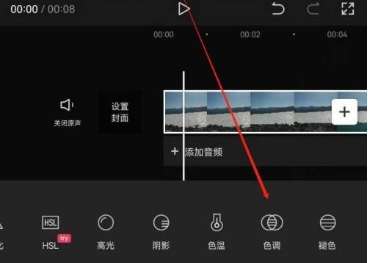
以上就是小编整理的剪映怎么调色调 剪映设置色调方法介绍的全部内容,想要了解更多的手机游戏攻略或者软件教程,可以关注本站,每天都会实时更新一些有价值的内容,希望大家喜欢。剪映如何保存到手机,具体操作步骤
剪映如何保存到手机,具体操作步骤,剪映是一款全能好用的视频编辑工具,那么很多刚刚接触剪映的小伙伴就在问,剪映怎么保存到手机呢?下面就来给大家具体介绍一下吧。
打开【剪映】客户端,然后进入视频编辑页面,完成视频的编辑操作
接着点击右上角【导出】按钮,点击【确认导出】,此时就会默认保存到系统相册中。
以上就是带来的剪映如何保存到手机,具体操作步骤的介绍了,关注我们,给你带来更多有趣的手机软件和更好玩的手机游戏。
平台:安卓
类型:摄影图像
版本:v5.7.1.0.6.9
大小:48.60MB
更新:2024-07-25
标签: 剪映
生活休闲
0KB
生活休闲
18.74MB
生活休闲
18.74MB
便携购物
129.93MB
生活休闲
0KB
新闻阅读
208.39MB
生活休闲
19.44MB
社交通讯
18.45MB
生活休闲
14.27MB
角色扮演
212MB
体育竞速
1.89GB
模拟经营
351.65MB
休闲益智
72.65MB
战争策略
102.90MB
角色扮演
138.30MB
休闲益智
126.30MB
动作冒险
44.43MB
休闲益智
19.92MB